
O que você vai aprender?
Nesta dica vamos mostrar como criar um gráfico de linha pontilhada usando nomes de medida e valores de medida. Utilizaremos a base Exemplo – Superloja disponível no diretório do tableau desktop.
Passo 1:
Crie um gráfico de linhas de eixo combinado que mostre as Vendas e Lucro por ano. Para isso, arraste a dimensão Data de envio para colunas agregado em Ano. Depois, arraste a medida Vendas para linhas e em seguida, arraste a medida Lucro para cima do eixo de Vendas. Repare que o Tableau irá incluir o campo valores de medida em linhas e nomes de medida na marca cor de forma automática.
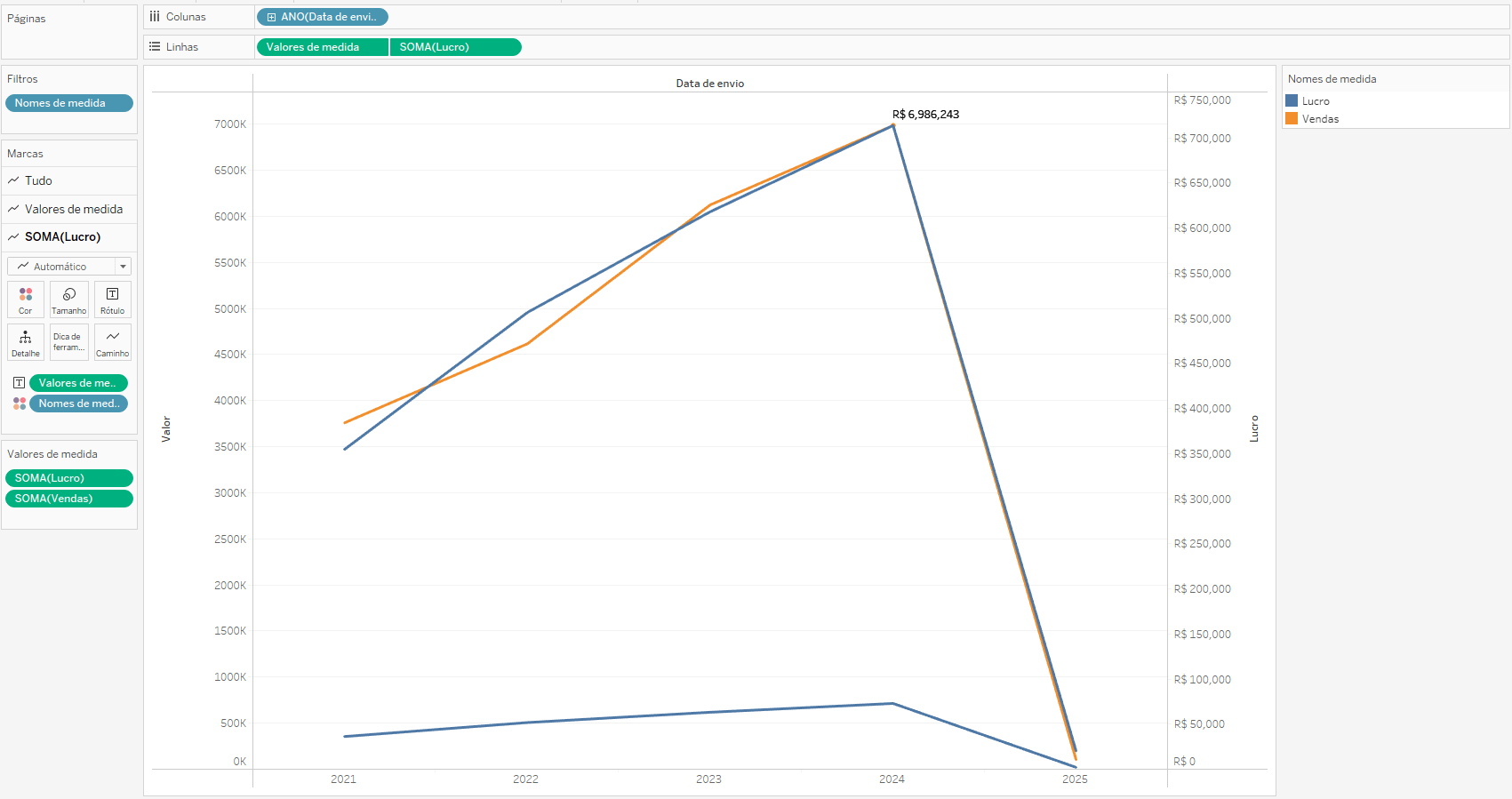
Passo 2:
Na marca de rótulo selecione a opção Mín./Máx e depois selecione apenas “Rotular valor máximo”.
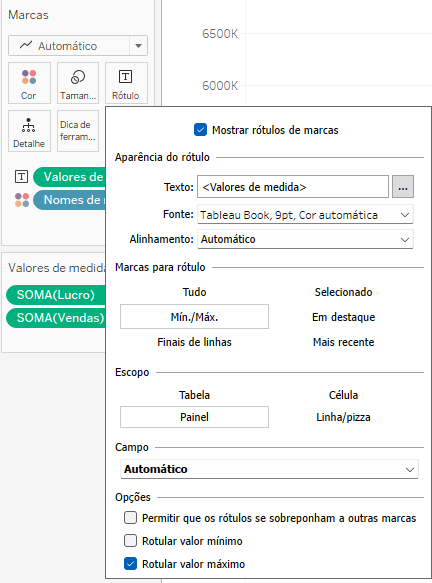
Passo 3:
Inclua a medida Lucro em linhas ao lado de Valores de medida. Clique com o botão direito do mouse e selecione eixo duplo.
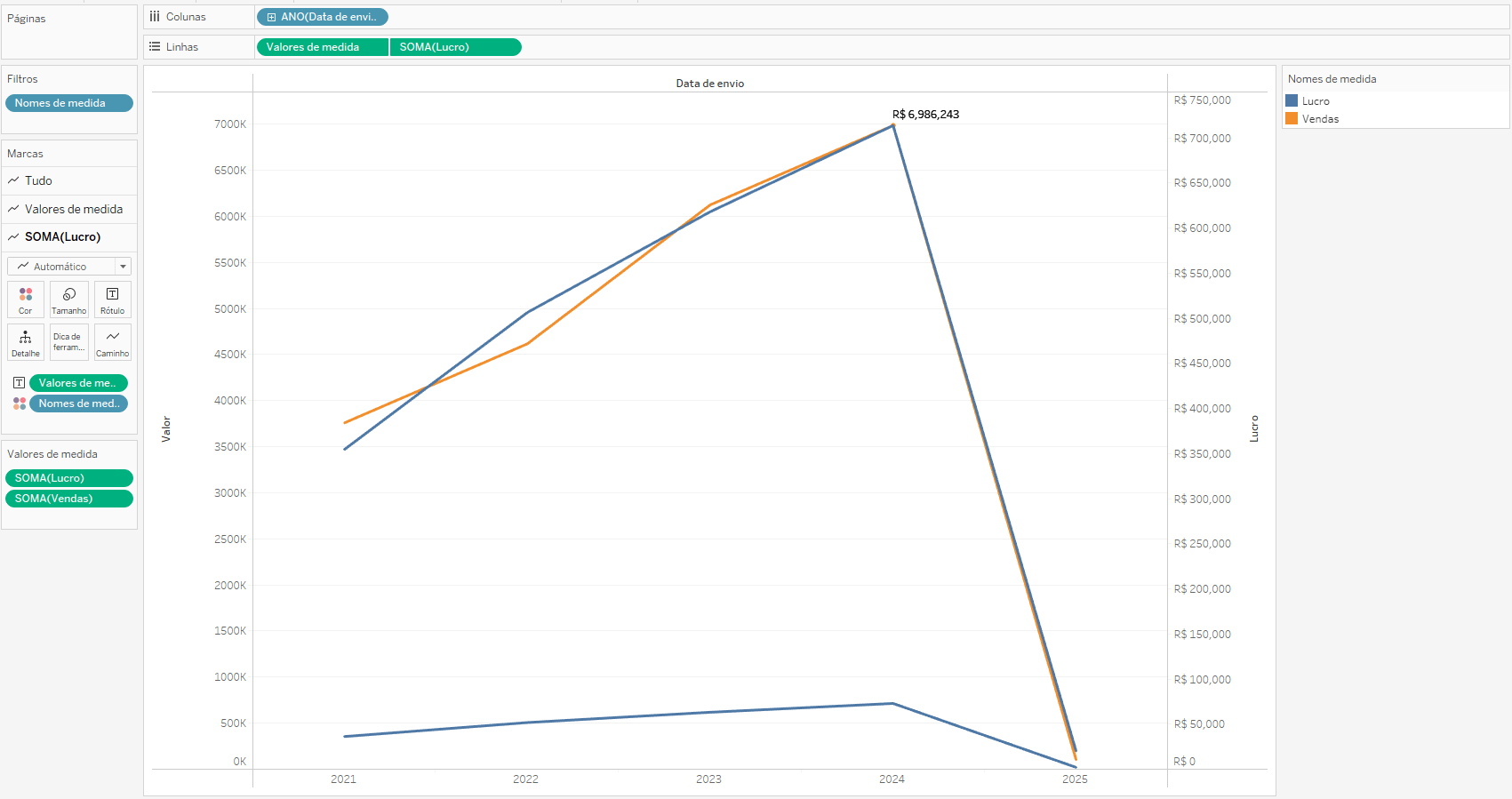
Depois, vá no eixo do Lucro, clique com o botão direito do mouse e selecione sincronizar eixos.
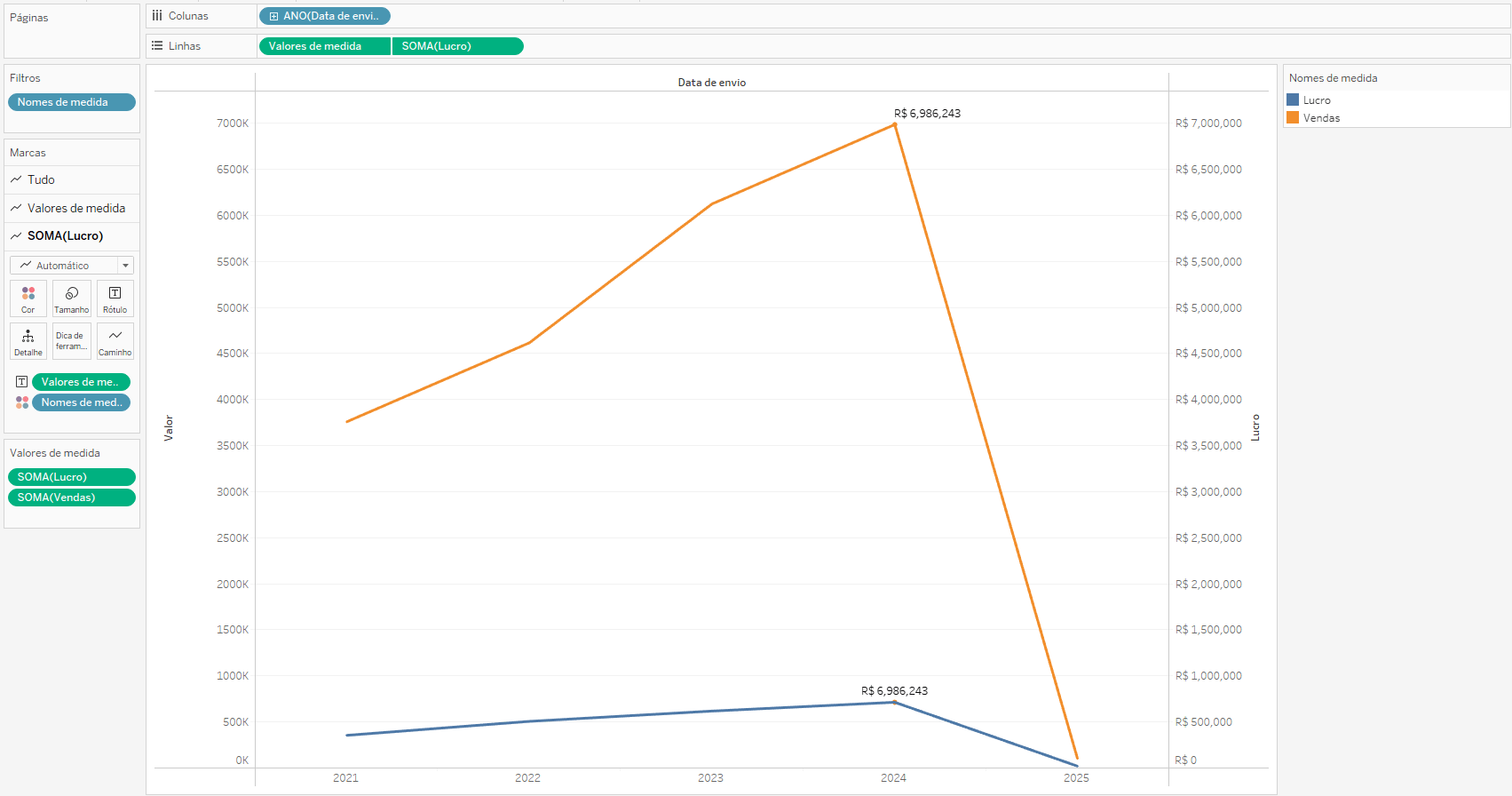
Passo 4:
Repare que o Tableau criou um novo cartão de marcas para Lucro. Retire a Valores de medida da marca rótulo e inclua a medida Lucro. Retire também o campo Nomes de medida da marca cor.
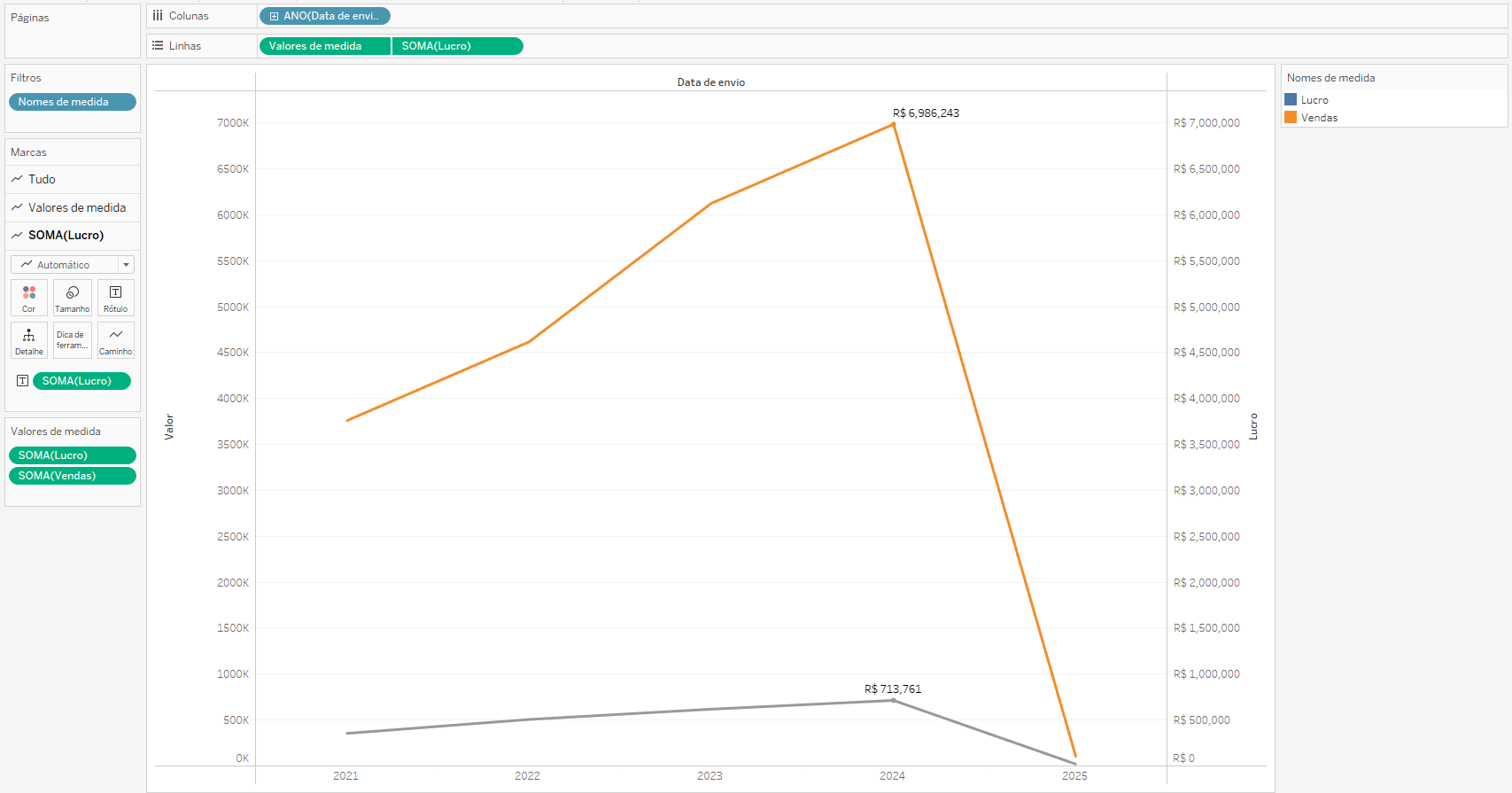
Passo 5:
No cartão de marcas de Lucro, na marca caminho mude para linha pontilhada.
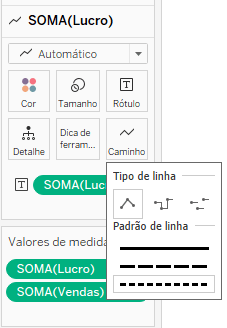
Mude também a cor para branca.
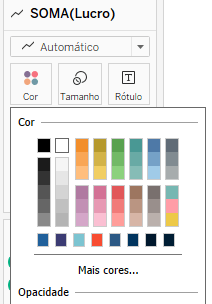
Passo 6:
Vá na marca tamanho e aumente como desejar.
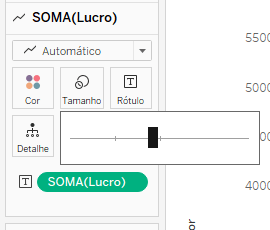
Passo 7:
Formate seu gráfico como preferir.
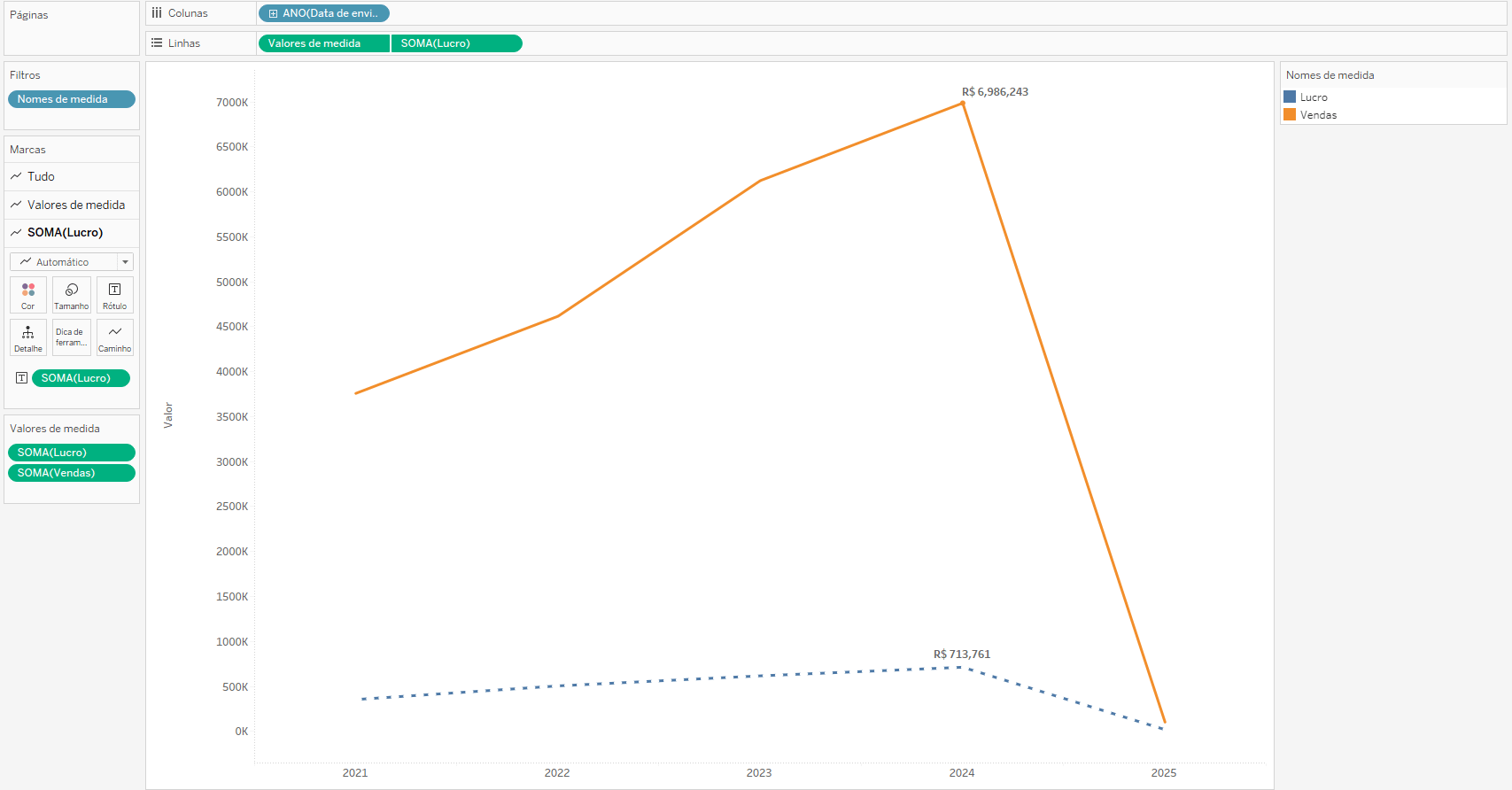
21 de Outubro de 2025
Pronto! Agora você já sabe como criar um gráfico de linha pontilhada usando nomes de medida e valores de medida.
Dicas Recentes


P A T H | Dicas Tableau – Como filtrar um gráfico somente com os dias de semana

P A T H | Dicas Alteryx – Usando comentários no fluxo Cloud



